Wil je je creatieve projecten in AffinityPhotonaar een hoger niveau tillen? Laageffecten zijn een uiterst nuttig hulpmiddel om het uiterlijk van je lagen te veranderen en te verbeteren. In deze gids laat ik je zien hoe je effectief kunt werken met de verschillende laageffectenin Affinity Photo. Of je nu afbeeldingen, tekst of vormen hebt – met de juiste effecten kun je indrukwekkende resultaten behalen.
Belangrijkste bevindingen
- Laageffecten kunnen rechtstreeks op verschillende soorten lagen worden toegepast, zoals foto-, tekst- en vormlagen.
- Je kunt laageffecten activeren en aanpassen via het FX-pictogram in het lagenpalet of via het effectenbedieningspaneel.
- Door instellingen zoals contour, schaduw, vuldeksel en meer aan te passen, kun je de visuele impact van je lagen aanzienlijk veranderen.
- Het is mogelijk om de effecten niet-destructief toe te passen, wat je flexibiliteit geeft bij het bewerken van je projecten.
Stap-voor-stap handleiding
1. De basisprincipes van lagen
Open Affinity Photo en laad een afbeelding die je wilt gebruiken. Bijvoorbeeld, je kunt een foto van een papegaai importeren en deze op het canvas plaatsen. Het is belangrijk om te begrijpen hoe je met verschillende lagen omgaat, dus geef je lagen een passende naam om het overzicht te vergroten.
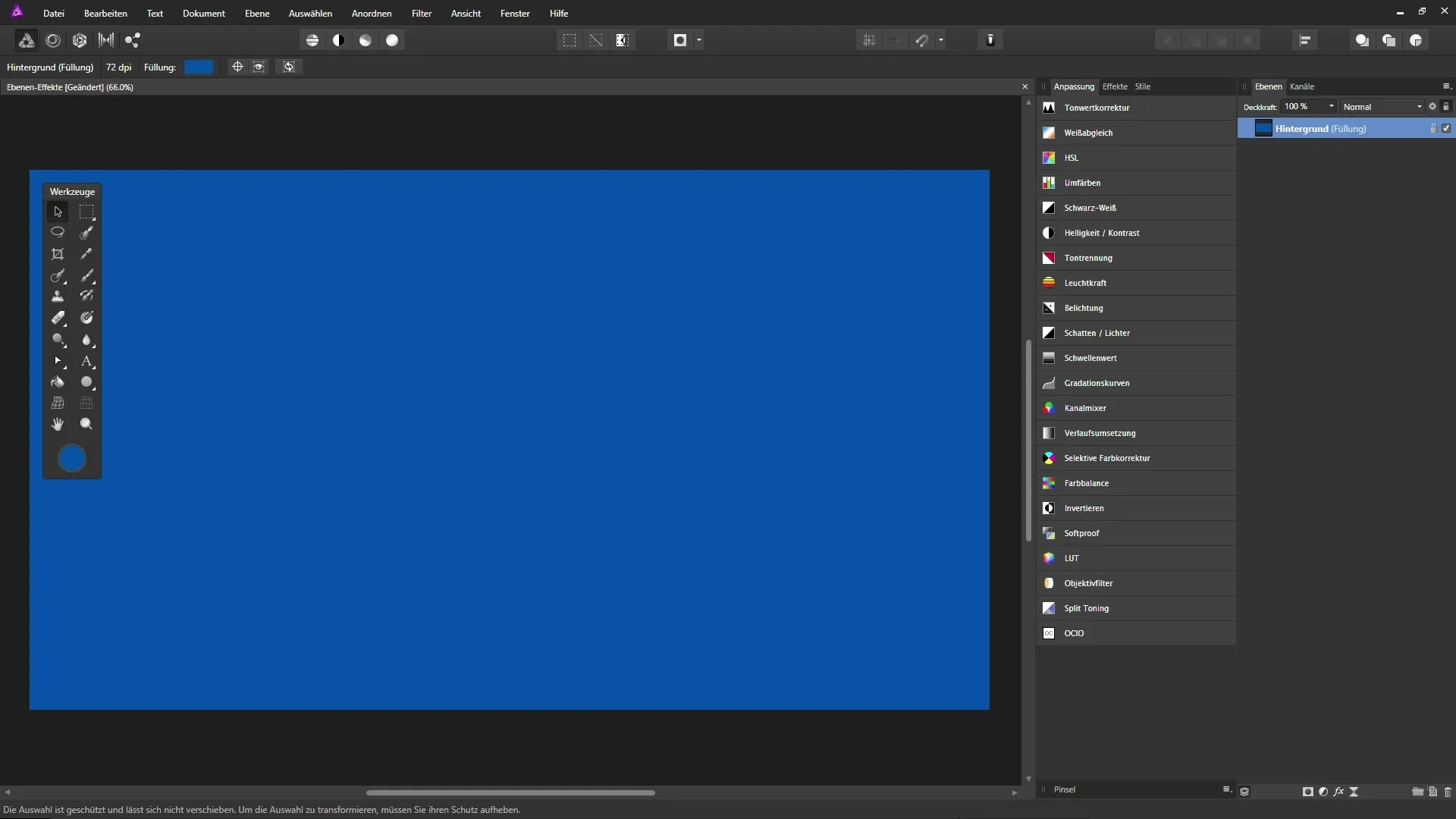
2. Lagen aanmaken
Maak nu meer lagen aan, bijvoorbeeld een lege laag voor penseelstreken en een vormlaag met het ellipsgereedschap. Trek een cirkel en geef deze laag een passende naam. Je zult merken dat elke van deze lagen zijn eigen specifieke eigenschappen heeft.
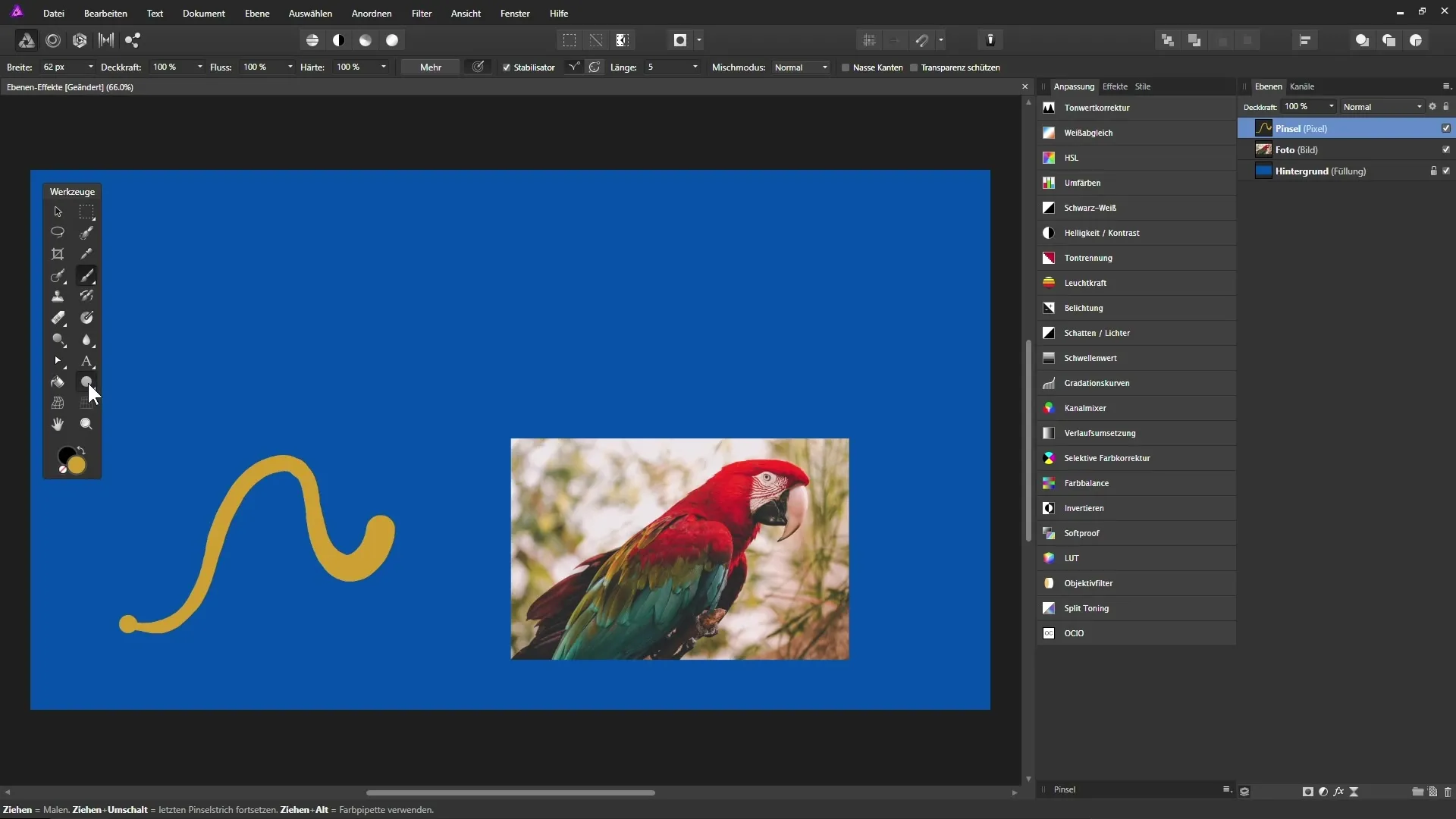
3. Tekst toevoegen
Gebruik het tekstgereedschap om tekst aan je project toe te voegen. Zorg ervoor dat je deze tekst ook op de juiste manier plaatst en formatteert. Zo krijg je verschillende typen lagen in je lagenpalet: achtergrond-, afbeeldingslaag, penseelstreek-, vorm- en tekstlaag.
4. Laageffecten activeren
Kies de gewenste laag, bijvoorbeeld je tekstlaag, en klik op het FX-pictogram in het lagenpalet. Hierdoor opent zich een venster met een lijst van alle beschikbare laageffecten die je op deze laag kunt toepassen.
5. Contour toevoegen
Om je tekstlaag een contour toe te voegen, activeer je de omrandingsoptie. Hier kun je de kleur, dekking en oriëntatie van de contour aanpassen. Let op hoe de wijzigingen invloed hebben op je tekstlaag.
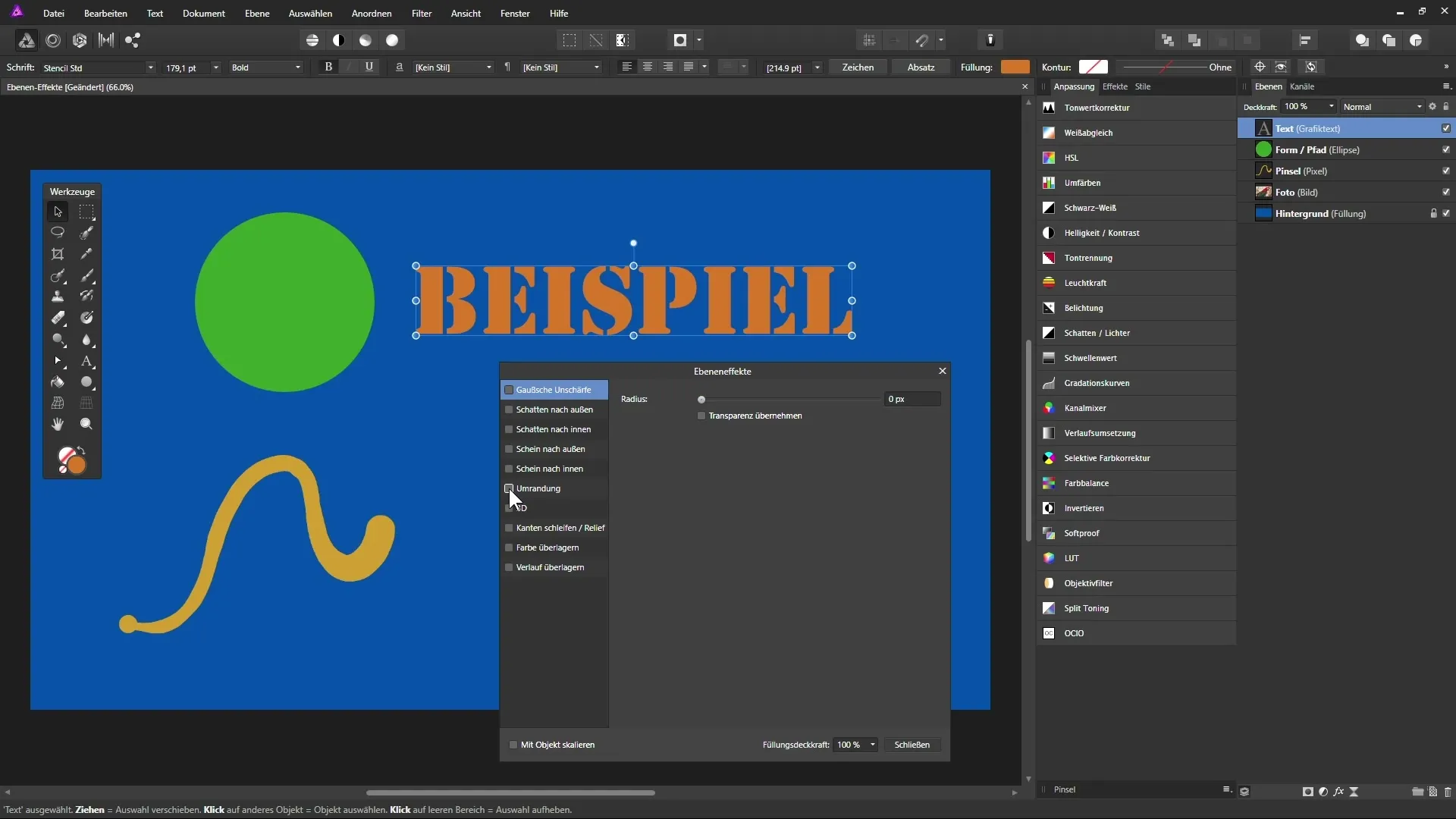
6. Schaduw toepassen
Voeg een schaduw toe aan je tekstlaag. In hetzelfde FX-venster kies je de schaduwoptie en kun je de kleur en offset van de schaduw aanpassen. Let op hoe de schaduw invloed heeft op de algehele uitstraling van de tekst.
7. Verdere effecten verkennen
Naast contouren en schaduwen zijn er veel andere effecten die je kunt uitproberen, zoals een gloed naar buiten of een vuldeksel. Experimenteer met deze opties om het beste resultaat te bereiken.
8. Speciale functies van laageffecten
Een bijzonder nuttige functie van laageffecten is de mogelijkheid om alleen de vullingen van een laag in de dekking te regelen. Zo kun je bijvoorbeeld de tekst transparant maken en de contour zichtbaar laten.
9. Retoucheren met Gaussiaanse vervaging
Als je een afbeeldingslaag wilt vervagen, kun je de Gaussiaanse vervagingsfilter toepassen via de laageffecten. Zorg ervoor dat je de optie "Transparantie beschermen" activeert, zodat de randen van je afbeelding scherp blijven.
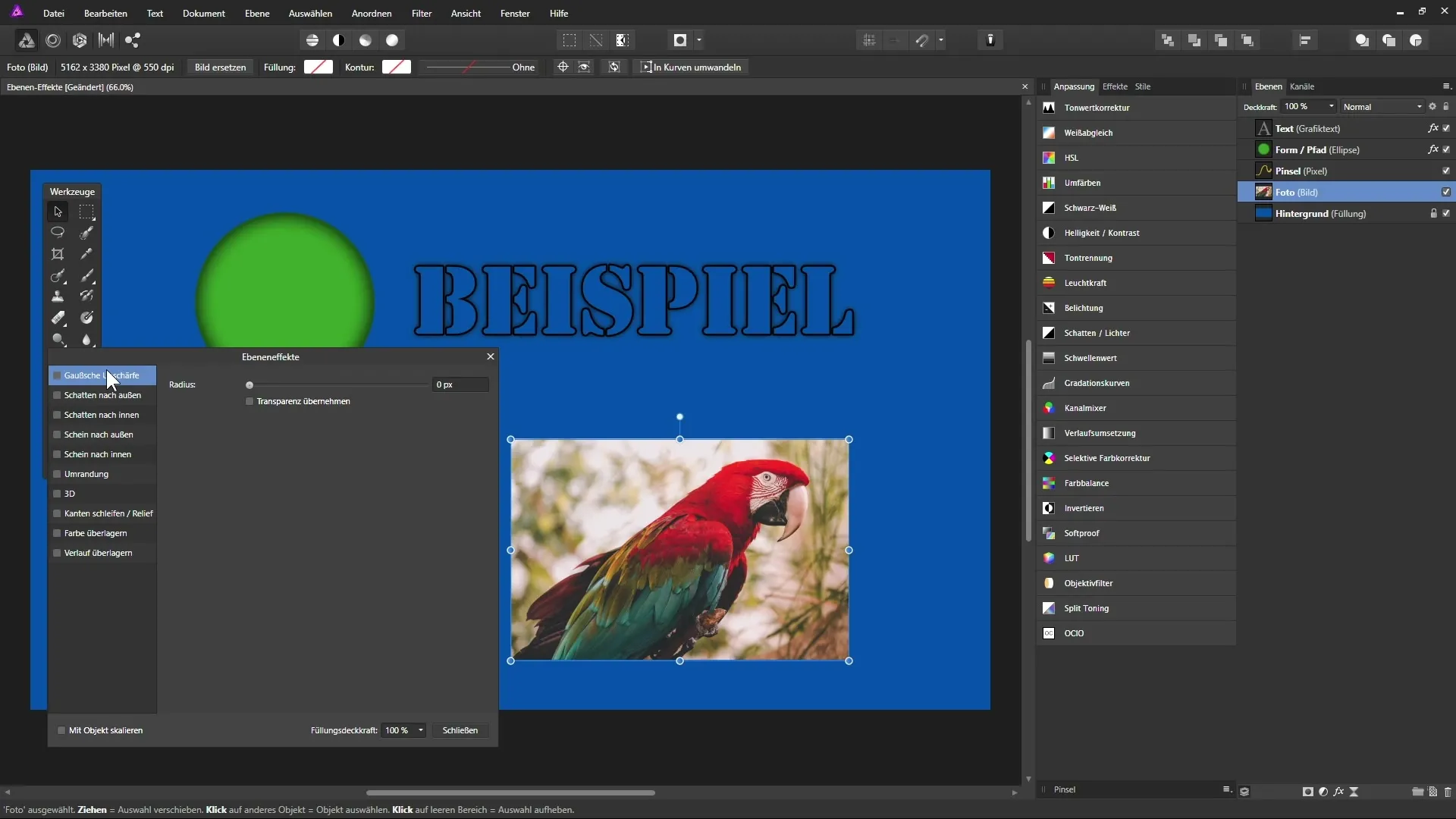
10. 3D-effecten maken
Om een penseelstreek een plastisch effect te geven, gebruik je het 3D-effect in de laageffecten. Je kunt met de instellingen spelen om het gewenste resultaat te bereiken en creatief te zijn.
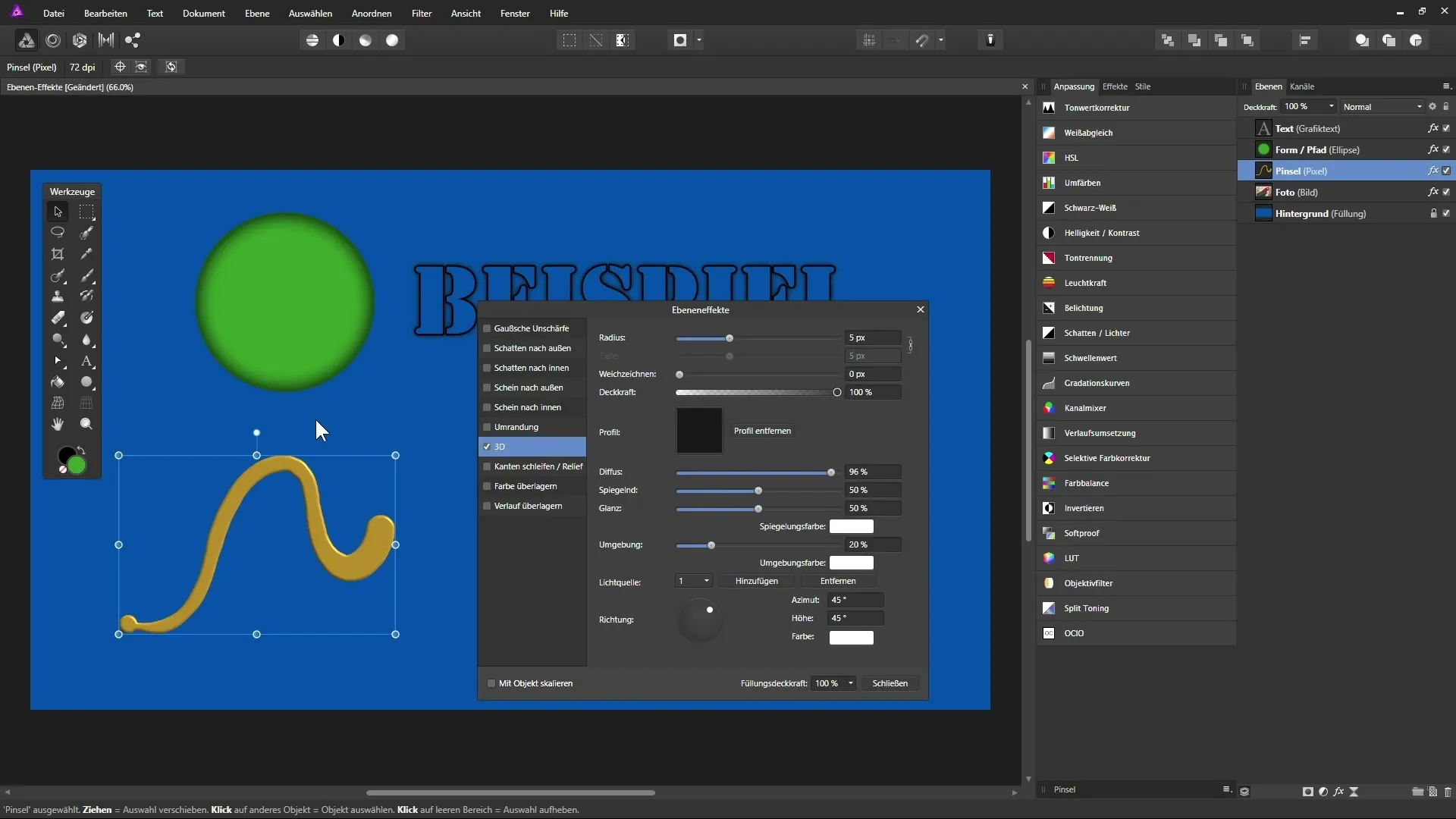
11. Effecten opslaan
Als je tevreden bent met het resultaat, kun je je effect als stijl opslaan. Ga naar het paneel “Stijlen”, selecteer de gewenste laag met het effect en voeg het toe aan de stijlbibliotheek. Dit stelt je in staat om het effect in toekomstige projecten opnieuw te gebruiken.
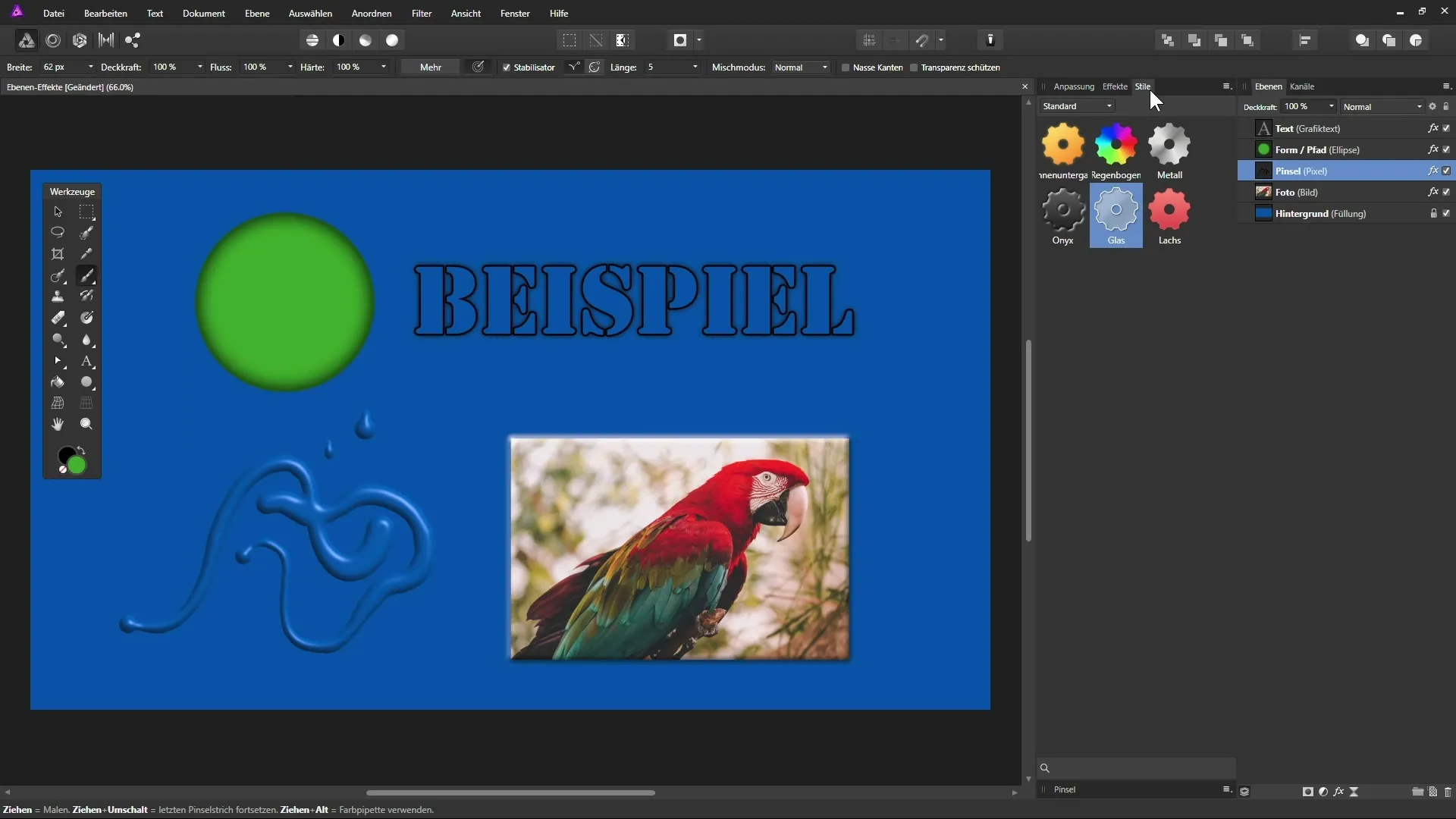
Samenvatting - Effectief gebruik van laageffecten in Affinity Photo
In deze gids heb je de verschillende mogelijkheden voor het gebruik van laageffecten in Affinity Photo leren kennen. Van het maken en aanpassen van verschillende lagen tot het toepassen van verschillende effecten, biedt Affinity Photo een krachtig hulpmiddel om je creatieve projecten te verbeteren.
FAQ
Hoe kan ik laageffecten in Affinity Photo activeren?Je kunt ze activeren via het FX-pictogram in het lagenpalet of het effectenbedieningspaneel.
Kan ik meerdere laageffecten op één laag toepassen?Ja, je kunt meerdere effecten gelijktijdig op één laag toepassen en ze individueel aanpassen.
Hoe kan ik de effecten naar een andere laag overdragen?Je kunt de stijl van een laag opslaan en op een andere laag toepassen.
Is er een manier om het effect weer te verwijderen?Ja, je kunt de effecten uitschakelen of verwijderen via het FX-menu voor de betreffende laag.
Kan ik het effect onveranderlijk maken?Ja, als je de effecten hebt toegepast, kun je ze via rasteriseren in het lagenpalet in een pixel-laag omzetten.


